目錄
1、Windows安裝
1.1、下載安裝包
1.2、解壓
1.3、端口配置
1.4、啟動
1.5、訪問
2、Linux安裝
2.1、安裝JDK
2.2、上傳安裝包
2.3、解壓
2.4、端口配置
2.5、啟動
3、Nacos的依賴
1、Windows安裝
開發階段采用單機安裝即可。
1.1、下載安裝包
在Nacos的GitHub頁面,提供有下載鏈接,可以下載編譯好的Nacos服務端或者源代碼:
GitHub主頁:GitHub - alibaba/nacos: an easy-to-use dynamic service discovery, configuration and service management platform for building cloud native applications.
GitHub的Release下載頁:Releases · alibaba/nacos · GitHub
如圖:
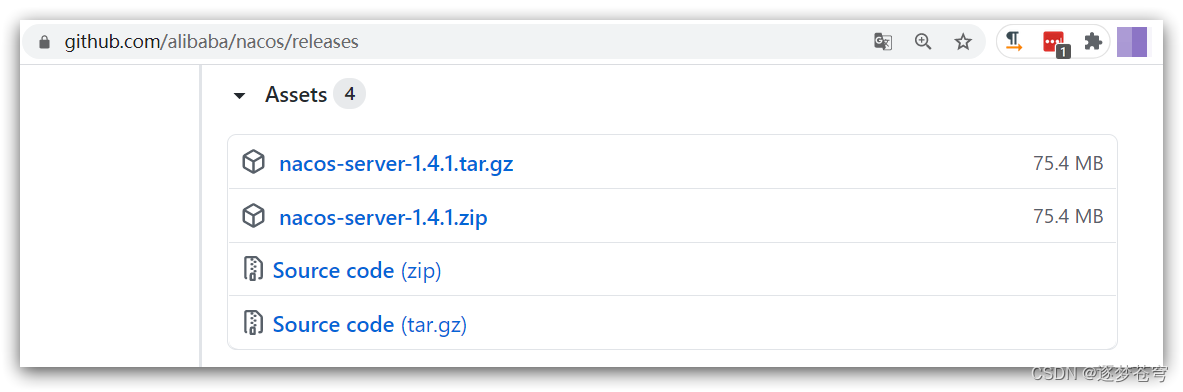
windows版本使用nacos-server-1.4.1.zip包即可。
1.2、解壓
將這個包解壓到任意非中文目錄下,如圖:
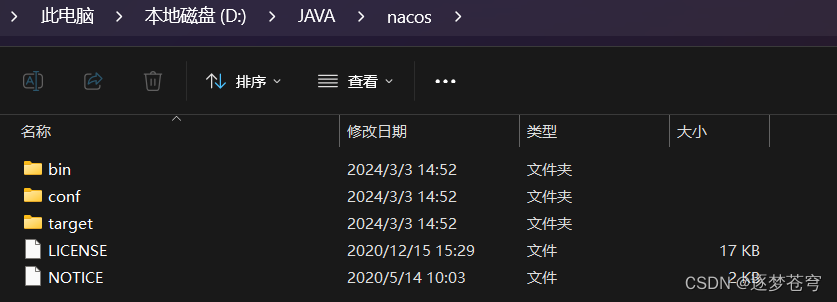
目錄說明:
- bin:啟動腳本
- conf:配置文件
1.3、端口配置
Nacos的默認端口是8848,如果你電腦上的其它進程占用了8848端口,請先嘗試關閉該進程。
如果無法關閉占用8848端口的進程,也可以進入nacos的conf目錄,修改配置文件中的端口:
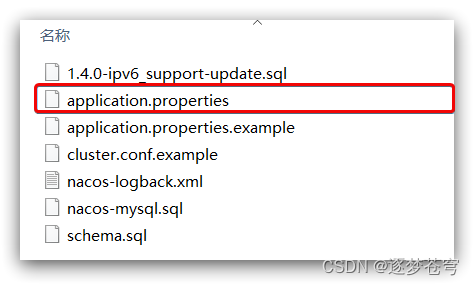
修改其中的內容:

1.4、啟動
啟動非常簡單,進入bin目錄,結構如下:
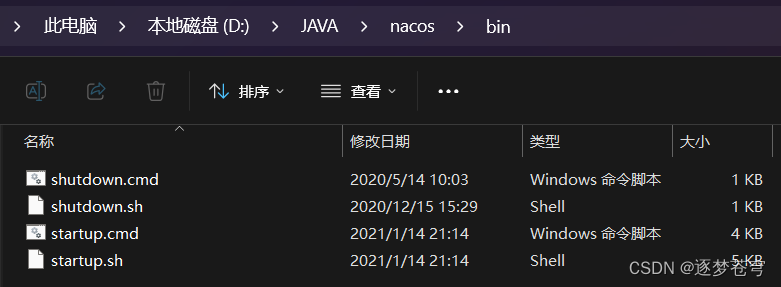
然后執行命令即可:
- windows命令: startup.cmd -m standalone
執行后的效果如圖:
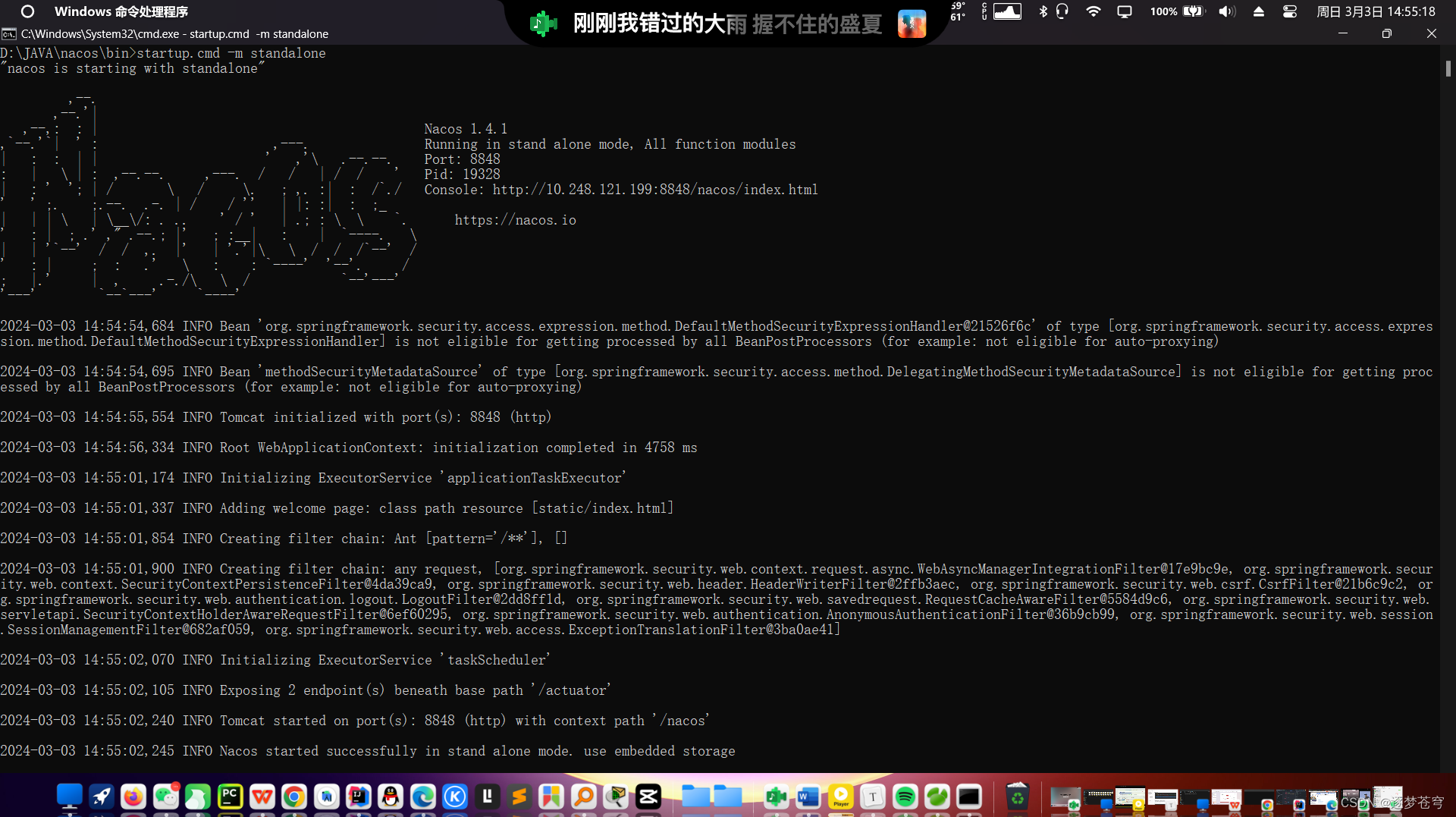
1.5、訪問
在瀏覽器輸入地址:http://127.0.0.1:8848/nacos即可:
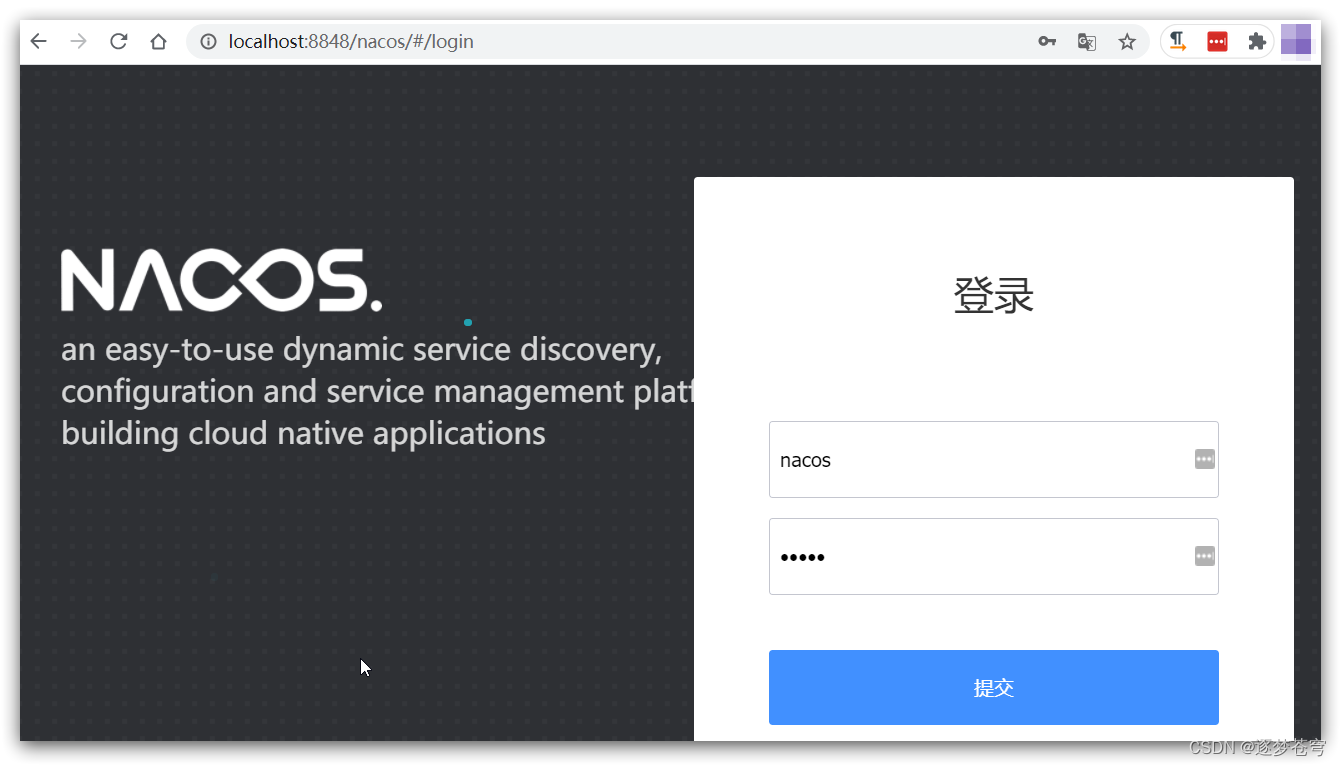
默認的賬號和密碼都是nacos,進入后:
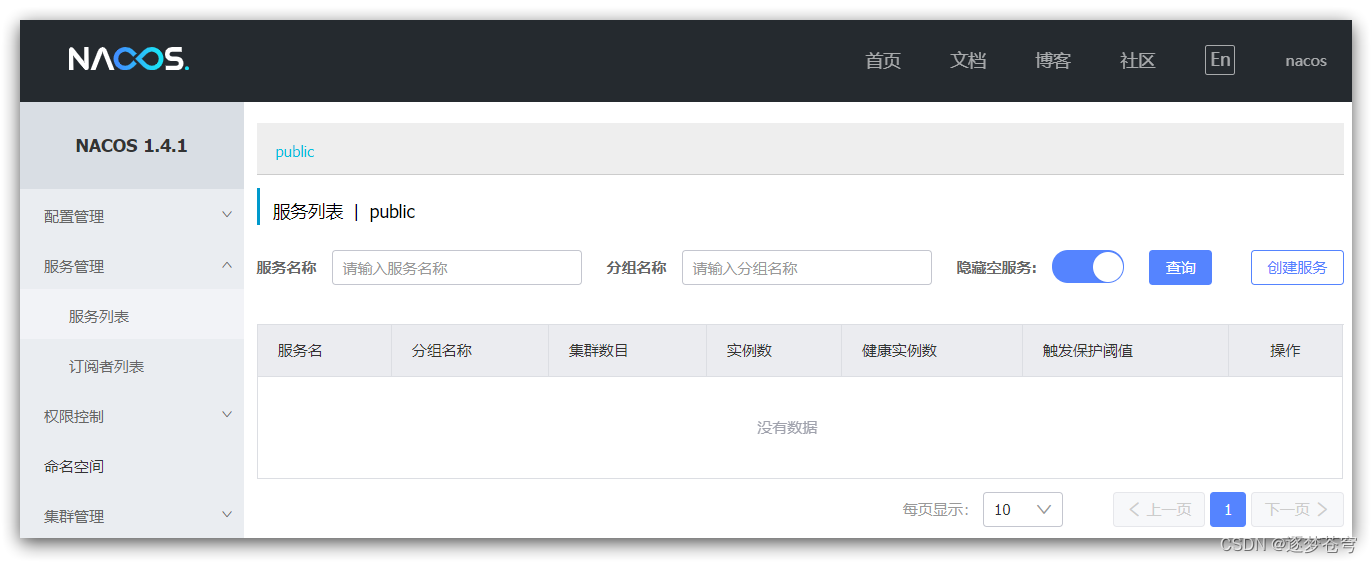
2、Linux安裝
Linux或者Mac安裝方式與Windows類似。
2.1、安裝JDK
Nacos依賴于JDK運行,索引Linux上也需要安裝JDK才行。
這里查看我這篇文章里面的 Linux系統安裝JDK的部分:https://blog.csdn.net/qq_60735796/article/details/135885241
2.2、上傳安裝包
如圖:

上傳到Linux服務器的某個目錄,例如/usr/local/src目錄下:
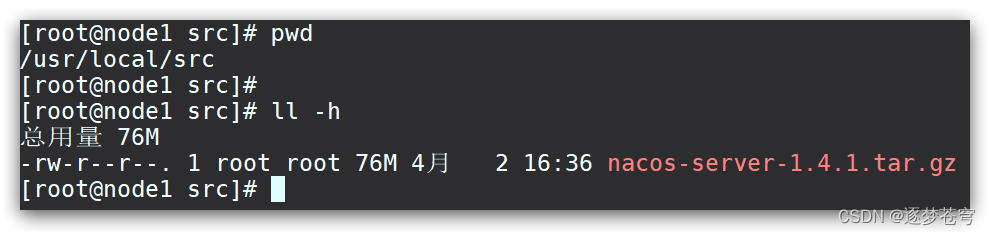
2.3、解壓
命令解壓縮安裝包:
tar -xvf nacos-server-1.4.1.tar.gz
然后刪除安裝包:
rm -rf nacos-server-1.4.1.tar.gz
目錄中最終樣式:
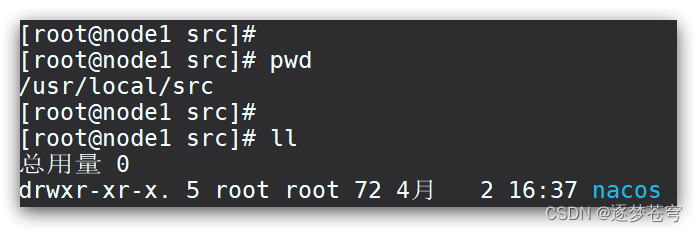
目錄內部:
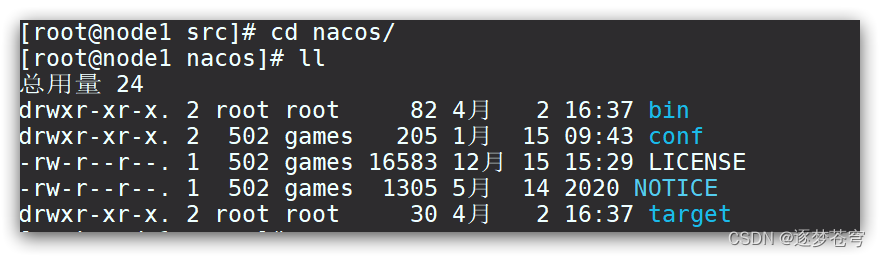
2.4、端口配置
與windows中類似
2.5、啟動
在nacos/bin目錄中,輸入命令啟動Nacos:
sh startup.sh -m standalone
3、Nacos的依賴
父工程:
<dependency><groupId>com.alibaba.cloud</groupId><artifactId>spring-cloud-alibaba-dependencies</artifactId><version>2.2.5.RELEASE</version><type>pom</type><scope>import</scope>
</dependency>客戶端:
<!-- nacos客戶端依賴包 -->
<dependency><groupId>com.alibaba.cloud</groupId><artifactId>spring-cloud-starter-alibaba-nacos-discovery</artifactId>
</dependency>






)


)






)

)